Kuinka luoda, muokata, järjestää uudelleen ja poistaa Twitch-paneeleja (2022)
Amazonin Twitch , aivan kuten YouTube on alusta, jossa voit olla samanaikaisesti katsoja ja luoja.
Voit helposti suoratoistaa Twitchissä ilman rajoituksia ja ala hankkia katsojia, jos tarjoamasi on sen arvoista. Ja samat katsojat alkavat sitten vierailla kanavallasi saadakseen lisätietoja sinusta. Joten kysymys kuuluu, mitä katsojat näkevät kanavallasi streamisi lisäksi? Riittääkö pelkkä stream hyvän ensivaikutelman luomiseen? No, luultavasti ei. Sinun on otettava heidän vierailustaan kaikki irti antamalla heille jotain Twitch-paneelien kautta. Pohjimmiltaan paneeleja luomalla voit tarjota katsojillesi paljon, kuten suoran linkin Instagram- tai Twitter-tilillesi. Voit jopa luoda live-kyselyjä Twitch-paneelissa. Ja voit tehdä kaiken tämän koristeellisesti ja paljon houkuttelevammalla tavalla.
Mutta asia on, jos olet vasta aloittamassa Twitchiä, et todennäköisesti tiedä kuinka luoda Twitch-paneeleita. No, älä huoli, koska olemme täällä auttamassa sinua siinä. Tässä artikkelissa opastamme kaikessa Twitch-paneeleissa. Joten, odottamatta enempää, aloitetaan.
Pidät ehkä myös: Kuinka poistaa Twitch-tili
Sisällys
Luo Twitch-paneeleita
Periaatteessa voit tehdä kahden tyyppisiä paneeleja Twitchissä:
Laajennuspaneeli: Laajennukset ovat kuin sovelluksia, joita käytetään pitämään yleisö kiinnostuneina. Kuten voit aktivoida Suggestion Box -laajennuksen, jonka avulla katsojat voivat lyödä sinua millä tahansa ehdotuksella. Ja tällaisia laajennuksia on useita. Kun olet aktivoinut laajennuspaneelin, voit määrittää sen haluamallasi tavalla.
Kuva/tekstipaneeli: Toisaalta Kuva/teksti-paneelit ovat melko yksinkertaisia ja niitä käytetään useammin. Voit käyttää sitä, jos haluat syöttää kuvia tai tekstiä paneeliin. Tämän tyyppistä paneelia käytetään parhaiten, kun haluat välittää viestin katsojille. Voit myös käyttää niitä ohjaamaan katsojat jonnekin, kuten Instagram-tilillesi, linkin avulla.
Joten jos haluat luoda jommankumman yllä olevista paneeleista, noudata alla olevia vaiheita.
1. Avaa ensin Twitch-kanavasi. Tehdä se, klikkaa avatariasi näytön oikeassa yläkulmassa ja valitse sitten ‘kanava’ vaihtoehto.
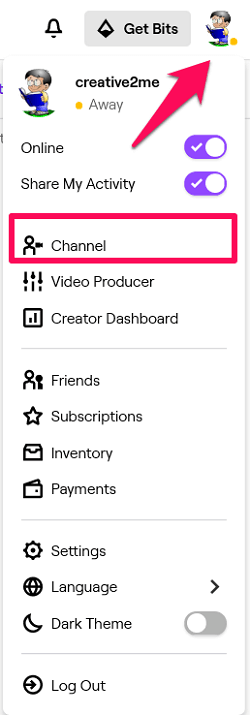
2. Nyt kun olet kanavallasi vieritä alas suoratoistonäytön alapuolelle ja näet ‘Muokkaa paneelit’ vaihtopalkki äärimmäisessä vasemmassa kulmassa. Oletuksena se on poistettu käytöstä, joten sinun tarvitsee vain ota se käyttöön.
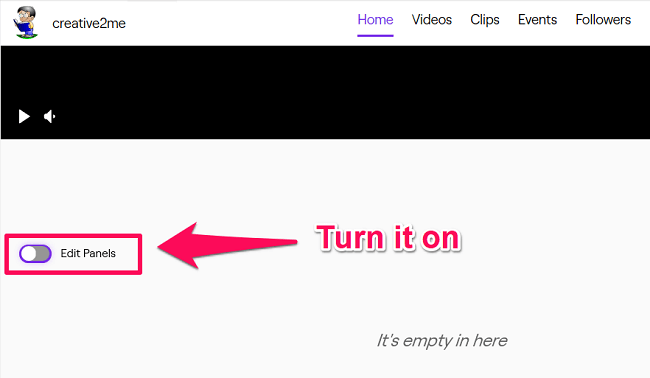
3. Heti kun olet ottanut sen käyttöön, näet erilaisia laajennuspaneeleja, jotka voit aktivoida. Ja laajennusluettelon alla näet valtavan + -kuvake lisätäksesi paneelin. Napsauta vain sitä. (Huomautus: Jos luettelossa näet laajennuksen, jonka haluat lisätä, napsauta vain Aktivoida avataksesi sen määrityksen ja lisätäksesi sen.)
4. Seuraava, valitse paneelin tyyppi haluat lisätä.
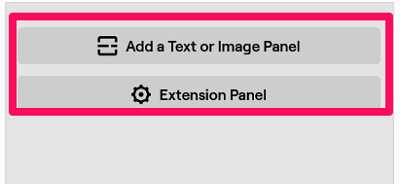
Laajennuspaneeli
- Jos valitset Laajennuspaneeli, sitten paneelitila luodaan laajennusta varten. Jos haluat lisätä laajennuksen kyseiseen tilaan, napsauta ensin ‘Extension Manager’ vaihtoehto.
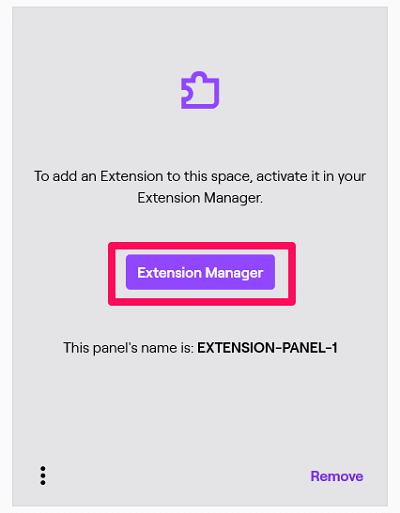
- Seuraavaksi näet luettelon kaikista asennetuista laajennuksista. Ja aktivoidaksesi jonkin näistä laajennuksista, sinun on napsautettava ‘Aktivoi’ ja määritä heille paneelitila.
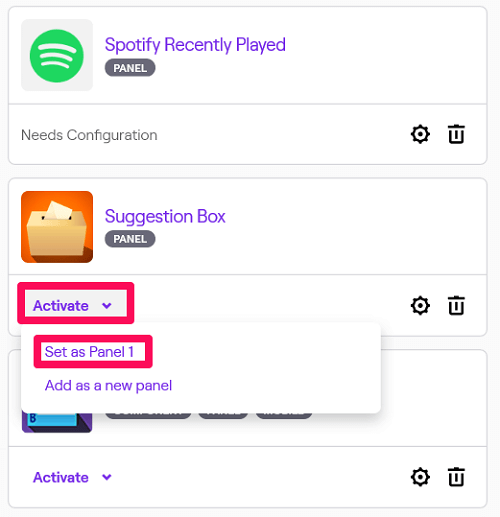
(Huomautus: Avaa tietyn laajennuksen määritykset napsauttamalla ‘Asetukset-kuvake.’ Voit myös poistaa asennetut laajennukset napsauttamalla ‘Poista-kuvake’.)
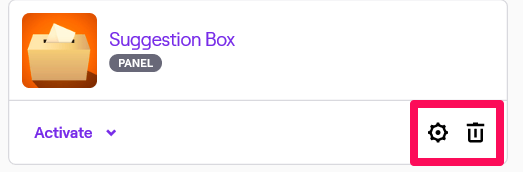
- Jos haluat käyttää laajennusta, jota ei ole asennettu, voit asentaa sen, kun olet löytänyt senLöytö’ Tab.
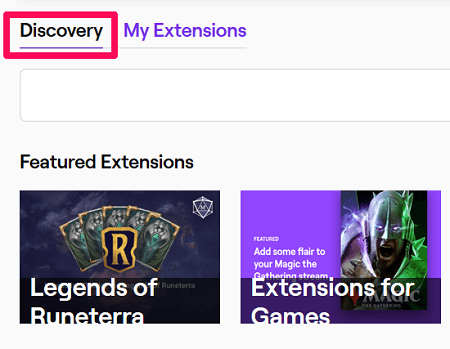
Kuva/tekstipaneeli
- Toisaalta, jos haluat joko teksti- tai kuvapaneelin, napsauta ‘Lisää teksti- tai kuvapaneeli’ vaihtoehto.
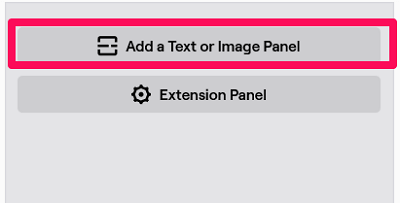
- Sitten sinun on annettava a Paneelin otsikko. Tämän jälkeen voit lisää kuva ja anna linkki vuonna ‘Kuvalinkit:’ baari. Tämä linkki auttaa ohjaamaan ihmiset uudelleen, kun he napsauttavat kuvaa. Tykkää jos haluan ihmisten pääsevän Instagram-tililleni kuvan napsautuksen jälkeen, niin annan linkin Instagram-tiliin ja lataan kuvan sen mukaisesti. Kun olet tehnyt kaiken tämän, voit antaa kuvauksen ja napsauttaa sitten Lähetä. Paneelisi on nyt valmis.
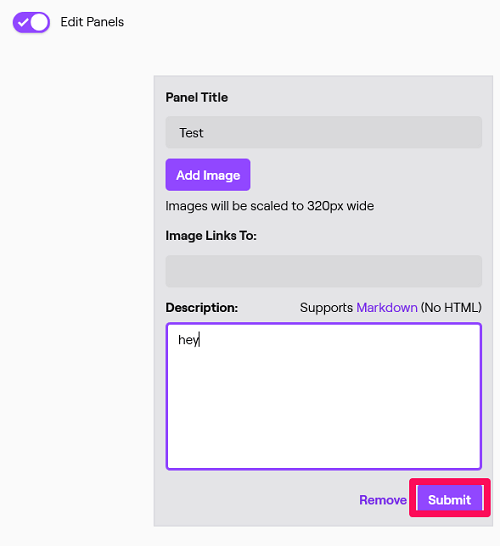
Huomautus: Lataamasi kuva ei saa olla kooltaan yli 1 Mt. Lisäksi kuvan koko muutetaan automaattisesti 320*640 pikseliin. Joten on parempi skaalata kuva kyseiseen kokoon ennen sen lataamista sen laadun säilyttämiseksi.
- Lopuksi, jotta näet, kuinka paneelisi toimivat, sinun on sammutettava ‘Muokkaa paneelit’ vaihtopalkki.
Muokkaa Twitch-paneeleja
Nyt voi olla, että olet luonut osan paneeleista jokin aika sitten ja haluat nyt jostain syystä muokata niitä. No, tehdäksesi sen, sinun on vain palattava kanavallesi ja Ota Muokkaa paneeleja -valintapalkki käyttöön. Sitten kaikkia aiemmin luotuja paneeleja voidaan muokata samalla tavalla kuin ne luotiin.
Järjestä paneelit uudelleen
Kun muokkaat paneeleja, saatat huomata, että haluat muuttaa paneelien paikkaa. Onneksi sen tekeminen on melko helppoa. Sinun tarvitsee vain vedä paneelia ja pudota se paikassa, jossa haluat sen olevan. Paneeli, joka oli alun perin kyseisessä paikassa, siirtyy automaattisesti heti uuden paneelin jälkeen.
Poista paneelit
Jos olet kyllästynyt joihinkin paneeleihisi ja haluat vain päästä eroon niistä, voit aina poistaa ne. Kun olet muokkauspaneelinäytössä, näet ‘Poista’ vaihtoehto jokaisen paneelin alla. Napsauta vain tätä vaihtoehtoa ja vahvista sitten päätöksesi napsauttamalla uudelleen Poista.
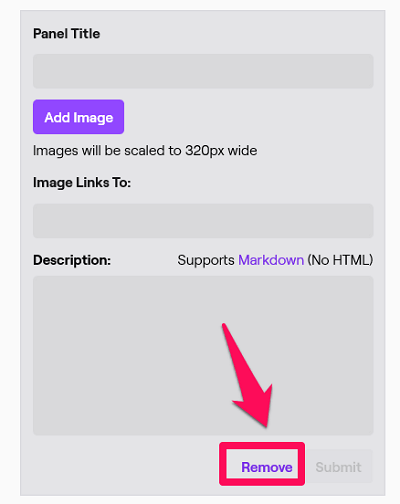
Pidät ehkä myös: Kuinka vaihtaa Twitch-salasana, jos unohdat sen
Käärimistä
Olemme varmoja, että Twitch-kanavasi näyttää hyvältä, kun olet lisännyt siihen erilaisia hyödyllisiä paneeleja. Ja asia on, että sen tekeminen ei myöskään ollut niin vaikeaa. Kuvien tekeminen Text/Image Twitch -paneeleille vie tietysti aikaa, mutta kova työ kannattaa aina. Lisäksi tiedät nyt myös kuinka muokata, sijoittaa uudelleen tai poistaa Twitch-paneeleita. Joten, tuhlaamatta enempää aikaa, jatka vain.
Viimeisimmät artikkelit